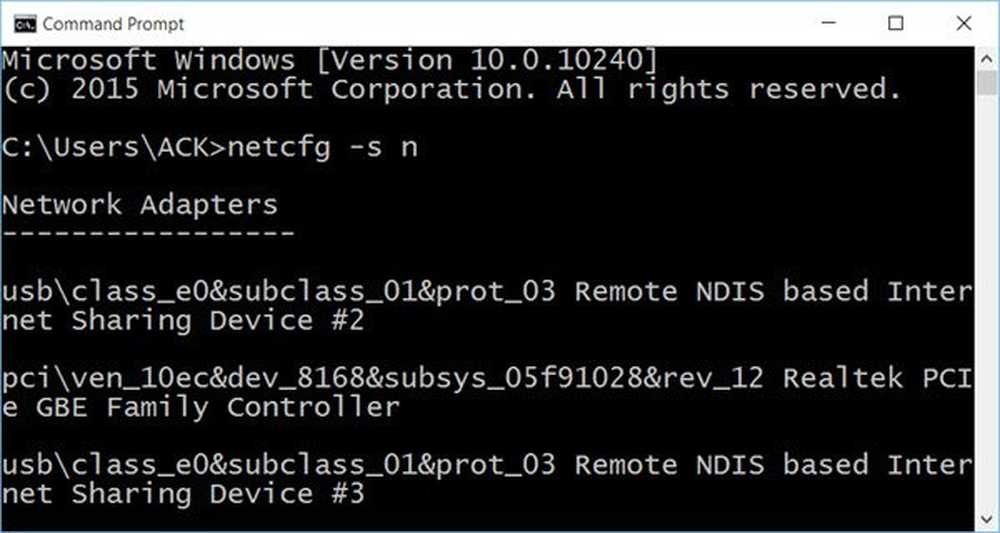Consigli per la sicurezza Wi-Fi Precauzioni da prendere negli hotspot pubblici
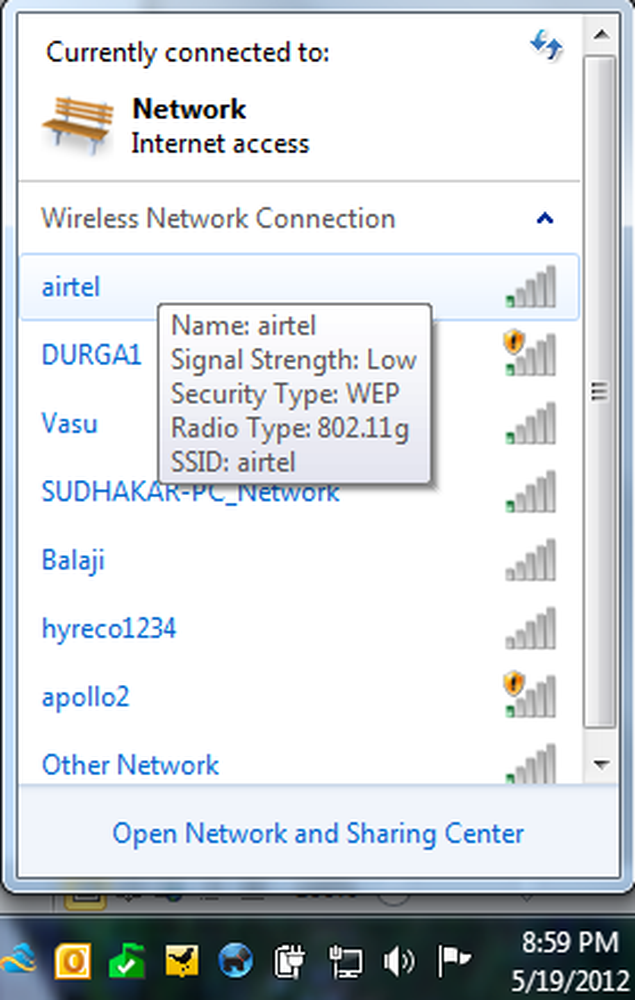
Caffetterie, aeroporti, lounge dell'hotel: puoi collegarti a Internet da qualsiasi posto che ti fornisca un hotspot. Più che aiutarti, questi hotspot Wi-Fi aiutano i curiosi ad accedere ai tuoi dati.
I pericoli dell'utilizzo di un hotspot Wi-Fi pubblico sono molti. Ecco alcuni suggerimenti per la sicurezza Wi-Fi in modo che tu possa continuare a goderti Internet senza dover temere troppo. L'articolo presuppone che si stia utilizzando il più recente sistema operativo Windows e un buon software di sicurezza installato. I metodi discussi, tuttavia, si applicano a qualsiasi sistema operativo con strutture simili.
Suggerimenti di sicurezza WiFi
Passare alla rete pubblica
Quando si modificano le impostazioni di rete correnti da Casa o Lavoro in Pubblico, la condivisione dei file è disabilitata così come la condivisione della stampante. Ciò impedisce che i tuoi dati vengano visualizzati su altri computer che probabilmente stanno cercando un disco rigido aperto.
Per impostare la rete su Pubblico, fare clic sull'icona di rete nella barra delle applicazioni. Quindi fare clic sul Rete aperta e centro di condivisione. Nella finestra di dialogo che appare, controlla sotto Rete per vedere se la rete è già pubblica. L'icona per Public è una panchina mentre per una rete domestica è un'icona di casa. Se è casa o lavoro, fare clic su di esso e dalla finestra di dialogo risultante, selezionare rete pubblica.

Connetti alla rete sicura se disponibile
Con l'aumento dello scetticismo nell'utilizzo degli hotspot Wi-Fi, sempre più aziende, tra cui hotel e bar, stanno offrendo reti sicure. Verifica la presenza di reti protette nell'elenco delle reti disponibili. Se ti trovi in un hotel, la direzione potrebbe fornirti una password per poter utilizzare una rete sicura.
Per quanto possibile, connettiti a reti sicure. Tieni presente che non tutte le entità ti daranno l'opzione di sicurezza. Per sapere se una rete è sicura, fare clic sull'icona di rete nella barra delle applicazioni. Posiziona il puntatore del mouse su ciascuna connessione per sapere se una rete è sicura e, in caso affermativo, il tipo di sicurezza utilizzata.

Ricorda che WPA2 è migliore di WPA. Allo stesso modo, WPA è migliore di WEP.
Le reti non protette dovrebbero essere evitate nella misura del possibile. Ovviamente, se non esiste una rete sicura, potresti voler usare quella non sicura, ma poi, utilizzare i browser in quanto ridurrebbe in qualche misura le minacce.
Leggere: Come gli hacker possono rubare le password tramite WiFi.
Disabilita la tua scheda Wi-Fi quando non usi il computer
Molti dispositivi oggi sono dotati di un interruttore hardware per accendere o spegnere l'adattatore wireless. Dato che non stai usando l'hotspot, non ha senso mantenere il computer connesso alla rete. Le persone possono hackerare nel computer e rubare i tuoi dati. È consigliabile che una volta terminato il lavoro, spegnere l'adattatore se non il computer.
Se non riesci a vedere l'adattatore Wi-Fi, puoi seguire questi passaggi in Windows 7
- Premere il tasto Windows o la chiave di interruzione
- Nella finestra visualizzata, fai clic su Gestione dispositivi
- Nella finestra Gestione periferiche che appare, fare clic su Schede di rete per espandere l'elenco degli adattatori sul computer
- Fare clic con il tasto destro su Adattatore wireless e selezionare Disabilita.
- Fare clic sul pulsante [x] nella parte superiore della finestra per chiudere la finestra Gestione dispositivi

Usa pagine sicure (HTTPS)
Durante l'utilizzo di pagine webmail, prova ad entrare https invece di HTTP. Ciò assicurerà che le tue informazioni di accesso siano criptate e non esposte sulla rete wireless. I social network hanno anche la possibilità di fornirti https pagine in modo che sia possibile utilizzare pagine crittografate protette anziché normali che non sono crittografate. Ad esempio, quando si utilizza Twitter, utilizzare https://twitter.com/compose.aspx invece di http://twitter.com/compose.aspx. I tuoi dati sarebbero più sicuri in questo modo.
Nel caso di webmail, tuttavia, forniscono https solo per la pagina di accesso e non per le altre pagine che consentono di comporre e-mail e visualizzare le e-mail. Puoi vedere se l'opzione è disponibile con il prefisso https all'URL nella barra degli indirizzi. Se ottieni l'errore 404, la pagina crittografata non esiste. In questi casi, si consiglia di utilizzare una sorta di rete crittografata sull'hotspot.
Leggere: Sicurezza Wi-Fi in viaggio.Ottieni una VPN
La VPN non è l'opzione più sicura ma salvaguarda i tuoi dati da occhi indiscreti in modo efficace. Dipende anche dal tipo di software VPN che stai utilizzando. Sono disponibili sia VPN regolari che basate su cloud che ti aiutano a connetterti senza doverti preoccupare di utilizzare il tuo client di posta elettronica negli hotspot Wi-Fi.
Una delle migliori VPN basate su cloud è Hotspot VPN. Quando ti iscrivi con loro, creano un tunnel virtuale tra il tuo computer e i loro server sicuri. L'unica cosa che potrebbe non piacerti mentre devi andare per VPN è il loro costo. Con i miglioramenti nel settore cloud, mi aspetto una maggiore flessibilità nei servizi VPN con i relativi costi in calo. SpotFlux ti consente di creare un tunnel tra i server SpotFlux e il tuo computer in modo che i dati possano essere trasferiti in modo sicuro. Puoi leggere l'intera recensione di SpotFlux.
Leggere: Come generare una cronologia WiFi o un rapporto WLAN.
Prendi in considerazione la crittografia
Esistono diversi software open source in grado di crittografare i tuoi file e interi dischi rigidi. Suggerisco TrueCrypt, un software gratuito che crittografa l'intero disco rigido in modo che nessuno possa accedervi senza infrangere la tua password. Quindi, se stai usando la crittografia, usane una buona, crea una buona password e NON dimenticare la password altrimenti ti sarà difficile decodificare. BitLocker viene fornito con Windows 7/8/10 e fornisce la crittografia per ciascuno dei tuoi dischi rigidi e partizioni. È possibile configurare BitLocker per decrittografare automaticamente le unità o utilizzare una chiave. Ecco un articolo che spiega Bitlocker in Windows.
Mantieni attivo il tuo firewall
Ottieni un firewall gratuito quando installi il SO Windows. Per impostazione predefinita, il firewall di Windows è attivo e protegge i tuoi dati. Se si utilizza Windows 10/8/7, questo firewall dovrebbe essere sufficiente per creare un livello di protezione per i dati. Se si utilizza qualsiasi altro sistema operativo o una versione di Windows prima di Vista, è possibile scaricare e installare i firewall ZoneAlarm o Comodo. Entrambi sono buoni e liberi di usare. Raccomando ZoneAlarm se non hai molta familiarità con la terminologia del computer e se sei sicuro di sapere che cosa significherebbero diversi avvisi, puoi utilizzare il firewall Comodo.
Leggere: Come ottenere la connessione WiFi gratuita ovunque su laptop o telefono.
Tieni d'occhio i punti di accesso
I punti di accesso sono i punti che il tuo computer usa per connettersi a Internet. Nei casi in cui reti diverse si sovrappongono, è possibile che vengano visualizzati diversi punti di accesso. Devi sapere se ti stai connettendo a quello corretto, in modo che i tuoi dati non viaggino su una rete sconosciuta. Se utilizzi Windows 10/8/7, il sistema operativo ti avvisa non appena trova una nuova rete - ti chiede se desideri utilizzarlo e nominarlo. Se conosci la rete, puoi chiamarla e impostarne una categoria prima di utilizzarla. Se non conosci la rete, puoi ignorarla. Ciò significa che non devi preoccuparti se stai utilizzando Windows 7 o versioni successive di Windows. Nel caso in cui si stia utilizzando un altro sistema operativo, fare riferimento alla relativa documentazione per sapere come rilevare i punti di accesso.
Disattiva la condivisione di stampanti e file
Per i gruppi home su Windows, la condivisione di stampanti e file è attivata per impostazione predefinita. Se ci si trova in un luogo pubblico, è necessario disabilitare la stampante e la condivisione di file. È possibile farlo selezionando la rete pubblica quando viene richiesto di aggiungere l'hotspot Wi-Fi all'elenco delle reti wireless. Se non hai ottenuto quella finestra di dialogo che ti chiedeva di confermare se desideri posizionare la nuova rete in un gruppo Home o Pubblico, puoi controllare e disabilitare manualmente la condivisione di file e stampanti.
- In Windows 7/8/10, aprire il Pannello di controllo
- Fai clic su Rete e Internet
- Fai clic su Centro connessioni di rete e condivisione
- Nel riquadro sinistro, fare clic su Modifica opzioni di condivisione avanzate
- Se vedi Condivisione file e stampanti attiva, fai clic per disattivarlo

Abitudini di navigazione sicure
Come detto in precedenza, utilizza i browser per controllare le tue email e altre attività. I browser riducono il rischio di furto di dati fornendo una connessione crittografata tra il computer e i server dei fornitori di servizi. La maggior parte dei siti web include l'opzione HTTPS e dovresti prendere l'abitudine di utilizzare le versioni sicure dei siti web.
Usa sicurezza aggiuntiva se disponibile
Non dovresti accedere ai servizi bancari e ad altre istituzioni finanziarie mentre sei in un luogo pubblico. Se è urgente, considera le misure di sicurezza offerte dalle tue banche. Alcune banche inviano PIN ai telefoni cellulari che è necessario immettere prima di poter accedere ai propri account online. Guarda quali sono tutte le opzioni di sicurezza disponibili in anticipo in modo da non essere bloccati senza sicurezza in seguito.
E infine, ricorda di spegnere il Wi-Fi quando non lo usi.
Questi erano alcuni suggerimenti per l'utilizzo sicuro del Wi-Fi. Ora vedi come risolvere le vulnerabilità della rete Wi-Fi pubblica e domestica. Se ne hai ancora, per favore lasciatelo nella sezione commenti, e potremmo aggiungerlo all'articolo.
Puoi anche controllare questo post su come proteggere i tuoi dati quando utilizzi reti Wi-Fi pubbliche o reti wireless non protette.